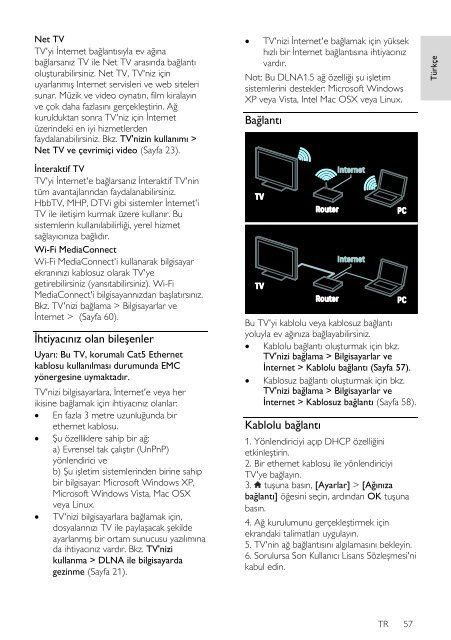Philips 7000 series Téléviseur LED Smart TV - Mode d’emploi - TUR
Philips 7000 series Téléviseur LED Smart TV - Mode d’emploi - TUR
Philips 7000 series Téléviseur LED Smart TV - Mode d’emploi - TUR
You also want an ePaper? Increase the reach of your titles
YUMPU automatically turns print PDFs into web optimized ePapers that Google loves.
Türkçe<br />
Net <strong>TV</strong><br />
<strong>TV</strong>'yi İnternet bağlantısıyla ev ağına<br />
bağlarsanız <strong>TV</strong> ile Net <strong>TV</strong> arasında bağlantı<br />
oluşturabilirsiniz. Net <strong>TV</strong>, <strong>TV</strong>'niz için<br />
uyarlanmış Internet servisleri ve web siteleri<br />
sunar. Müzik ve video oynatın, film kiralayın<br />
ve çok daha fazlasını gerçekleştirin. Ağ<br />
kurulduktan sonra <strong>TV</strong>'niz için İnternet<br />
üzerindeki en iyi hizmetlerden<br />
faydalanabilirsiniz. Bkz. <strong>TV</strong>'nizin kullanımı ><br />
Net <strong>TV</strong> ve çevrimiçi video (Sayfa 23).<br />
İnteraktif <strong>TV</strong><br />
<strong>TV</strong>'yi İnternet'e bağlarsanız İnteraktif <strong>TV</strong>'nin<br />
tüm avantajlarından faydalanabilirsiniz.<br />
Hbb<strong>TV</strong>, MHP, D<strong>TV</strong>i gibi sistemler İnternet'i<br />
<strong>TV</strong> ile iletişim kurmak üzere kullanır. Bu<br />
sistemlerin kullanılabilirliği, yerel hizmet<br />
sağlayıcınıza bağlıdır.<br />
Wi-Fi MediaConnect<br />
Wi-Fi MediaConnect'i kullanarak bilgisayar<br />
ekranınızı kablosuz olarak <strong>TV</strong>'ye<br />
getirebilirsiniz (yansıtabilirsiniz). Wi-Fi<br />
MediaConnect'i bilgisayarınızdan başlatırsınız.<br />
Bkz. <strong>TV</strong>'nizi bağlama > Bilgisayarlar ve<br />
İnternet > (Sayfa 60).<br />
İhtiyacınız olan bileşenler<br />
Uyarı: Bu <strong>TV</strong>, korumalı Cat5 Ethernet<br />
kablosu kullanılması durumunda EMC<br />
yönergesine uymaktadır.<br />
<strong>TV</strong>'nizi bilgisayarlara, İnternet'e veya her<br />
ikisine bağlamak için ihtiyacınız olanlar:<br />
En fazla 3 metre uzunluğunda bir<br />
ethernet kablosu.<br />
Şu özelliklere sahip bir ağ:<br />
a) Evrensel tak çalıştır (UnPnP)<br />
yönlendirici ve<br />
b) Şu işletim sistemlerinden birine sahip<br />
bir bilgisayar: Microsoft Windows XP,<br />
Microsoft Windows Vista, Mac OSX<br />
veya Linux.<br />
<strong>TV</strong>'nizi bilgisayarlara bağlamak için,<br />
dosyalarınızı <strong>TV</strong> ile paylaşacak şekilde<br />
ayarlanmış bir ortam sunucusu yazılımına<br />
da ihtiyacınız vardır. Bkz. <strong>TV</strong>'nizi<br />
kullanma > DLNA ile bilgisayarda<br />
gezinme (Sayfa 21).<br />
<br />
<strong>TV</strong>'nizi İnternet'e bağlamak için yüksek<br />
hızlı bir İnternet bağlantısına ihtiyacınız<br />
vardır.<br />
Not: Bu DLNA1.5 ağ özelliği şu işletim<br />
sistemlerini destekler: Microsoft Windows<br />
XP veya Vista, Intel Mac OSX veya Linux.<br />
Bağlantı<br />
Bu <strong>TV</strong>'yi kablolu veya kablosuz bağlantı<br />
yoluyla ev ağınıza bağlayabilirsiniz.<br />
Kablolu bağlantı oluşturmak için bkz.<br />
<strong>TV</strong>'nizi bağlama > Bilgisayarlar ve<br />
İnternet > Kablolu bağlantı (Sayfa 57).<br />
Kablosuz bağlantı oluşturmak için bkz.<br />
<strong>TV</strong>'nizi bağlama > Bilgisayarlar ve<br />
İnternet > Kablosuz bağlantı (Sayfa 58).<br />
Kablolu bağlantı<br />
1. Yönlendiriciyi açıp DHCP özelliğini<br />
etkinleştirin.<br />
2. Bir ethernet kablosu ile yönlendiriciyi<br />
<strong>TV</strong>'ye bağlayın.<br />
3. tuşuna basın, [Ayarlar] > [Ağınıza<br />
bağlantı] öğesini seçin, ardından OK tuşuna<br />
basın.<br />
4. Ağ kurulumunu gerçekleştirmek için<br />
ekrandaki talimatları uygulayın.<br />
5. <strong>TV</strong>'nin ağ bağlantısını algılamasını bekleyin.<br />
6. Sorulursa Son Kullanıcı Lisans Sözleşmesi'ni<br />
kabul edin.<br />
TR 57